win7怎么解决图标显示阴影的问题
更新时间:2018-10-19 15:11:02 来源:雨林木风官网 游览量: 113 次
进行电脑的操作的时候经常会发现桌面图标显示有阴影的情况,有的用户进行操作的时候发现桌面图标的阴影显示比较难看,有点影响视觉观看的效果,因此用户表示需要进行电脑的图标显示的修改,那么win7怎么解决图标显示阴影的问题呢
1、win7怎么解决图标显示阴影的问题?打开我的电脑的属性,选择高级系统设置。
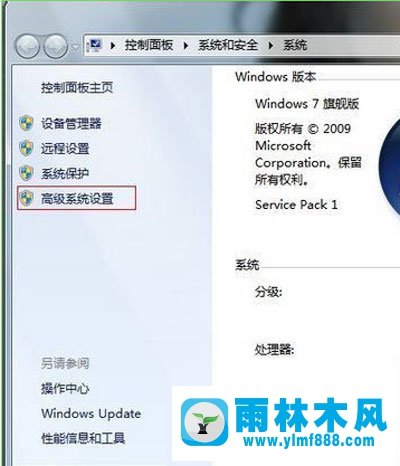 2、跳转到高级界面,点击设置,打开性能选项对话框,选择视觉效果,找到并取消勾选在桌面上为图标标签使用阴影,确定。
2、跳转到高级界面,点击设置,打开性能选项对话框,选择视觉效果,找到并取消勾选在桌面上为图标标签使用阴影,确定。
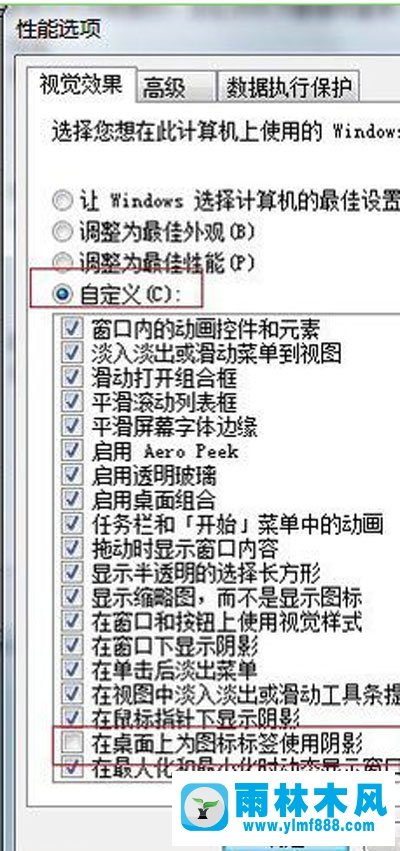 这样操作完成之后就能够解决win7怎么解决图标显示阴影的问题的问题,有的用户发现桌面的图标显示为阴影的情况,需要删除,可以采用找到桌面属性的高级界面中,进行设置解决。
这样操作完成之后就能够解决win7怎么解决图标显示阴影的问题的问题,有的用户发现桌面的图标显示为阴影的情况,需要删除,可以采用找到桌面属性的高级界面中,进行设置解决。
1、win7怎么解决图标显示阴影的问题?打开我的电脑的属性,选择高级系统设置。
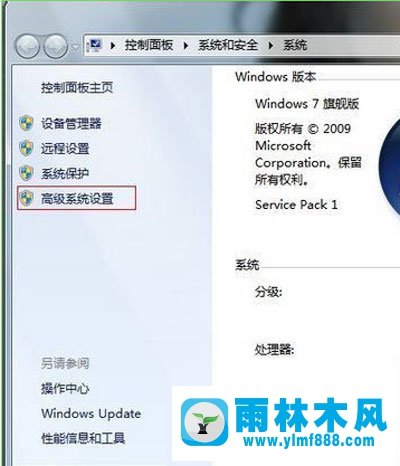
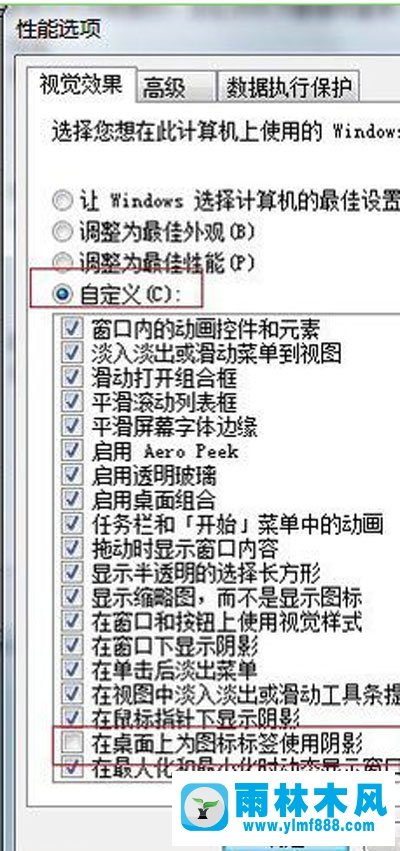
本文来自雨林木风www.ylmf888.com 如需转载请注明!
相关推荐
- win7桌面图标不可以随便移动放置怎01-03
- 启动Win10系统桌面图标会自动排列怎01-10
- WinXP应用图标怎么进行修改10-24
- win10桌面图标都变成PDF文件格式怎么01-21
- winxp桌面图标怎么隐藏 winxp怎么设置01-24
- 教你如何把win10系统的桌面图标变小08-13
- Windows7系统中压缩文件图标异常的解09-23
- win10桌面图标都变成了PDF文件图标怎12-11
- win7桌面音量控制图标找不到怎么办03-05
- 雨林木风win10桌面图标有勾的去除方01-06
- win10桌面图标显示一半不全的解决办05-19
- win7桌面图标左下角显示白色图标怎11-27
- 雨林木风win7桌面图标透明怎么恢复11-25
- WinXP快捷方式图标未知怎么办11-16
- Win7文件图标怎么更改10-24
- WinXP桌面图标不能删除怎么解决10-25
雨林木风系统栏目
系统故障教程
最新系统下载
-
 雨林木风 GHOST Win10 2004 64位 精简版 V2021.07 2021-07-01
雨林木风 GHOST Win10 2004 64位 精简版 V2021.07 2021-07-01
-
 雨林木风 GHOST Win10 2004 64位 周年纪念版V2021.06 2021-06-02
雨林木风 GHOST Win10 2004 64位 周年纪念版V2021.06 2021-06-02
-
 雨林木风 GHOST Win10 64位专业版(版本2004) V2021.05 2021-05-07
雨林木风 GHOST Win10 64位专业版(版本2004) V2021.05 2021-05-07
-
 雨林木风 GHOST Win10 1909 64位 官方纯净版V2021.04 2021-04-06
雨林木风 GHOST Win10 1909 64位 官方纯净版V2021.04 2021-04-06
-
 雨林木风Ghost Win10 2004(专业版)V2021.03 2021-02-28
雨林木风Ghost Win10 2004(专业版)V2021.03 2021-02-28
-
 雨林木风 GHOST Win10 2004 64位 精简版 V2021.01 2020-12-21
雨林木风 GHOST Win10 2004 64位 精简版 V2021.01 2020-12-21
-
 雨林木风 GHOST Win10 64位 快速装机版 V2020.12 2020-11-27
雨林木风 GHOST Win10 64位 快速装机版 V2020.12 2020-11-27
-
 雨林木风 GHOST Win10 64位 官方纯净版 V2020.11 2020-10-28
雨林木风 GHOST Win10 64位 官方纯净版 V2020.11 2020-10-28

